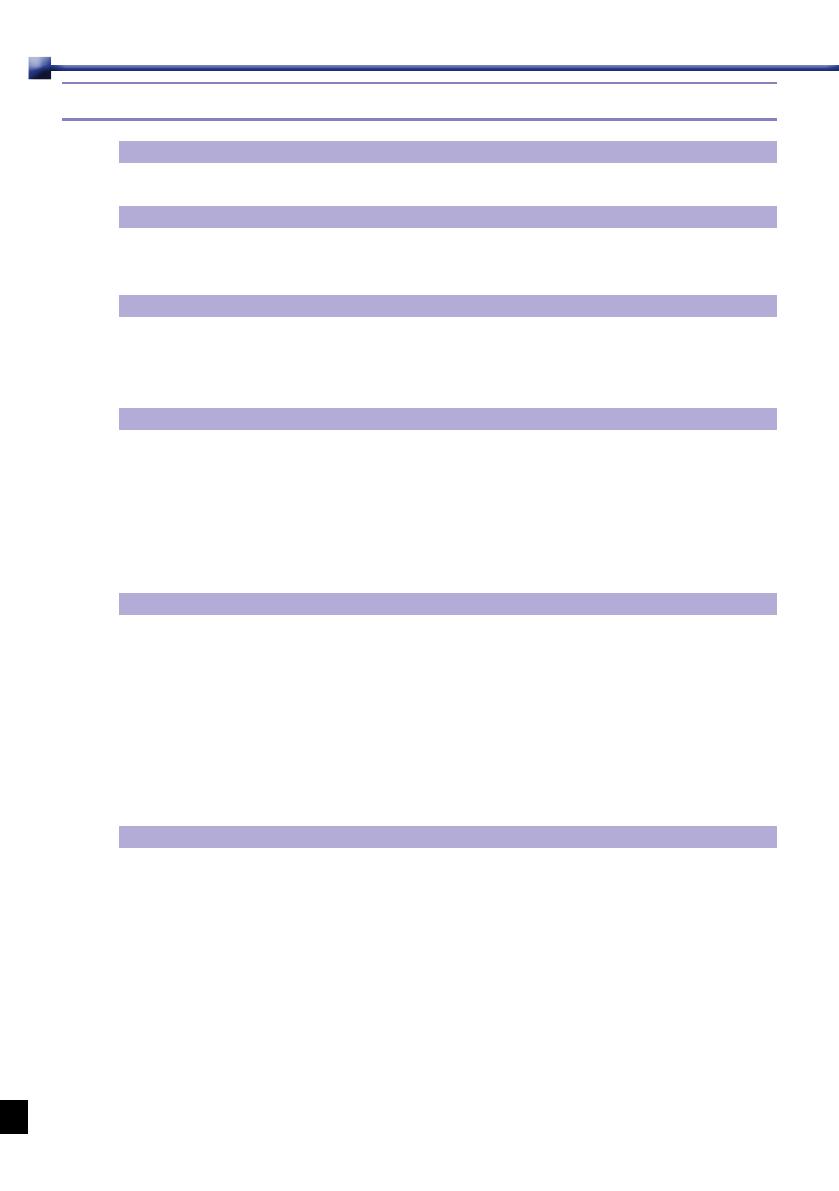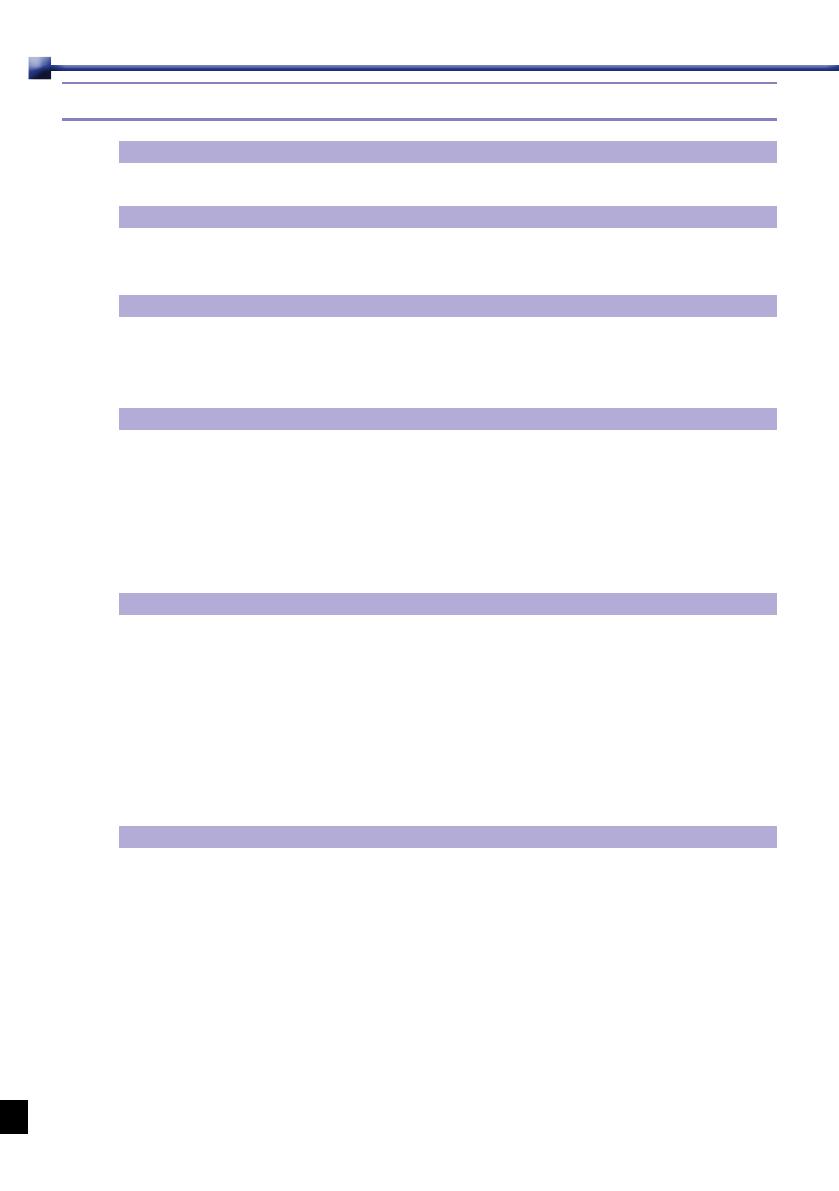
1
目次
第 1 章 はじめに ..............................................................................................................3
第 2 章 Interactive pen tool のインストール ...........................................................4
第 3 章 Interactive pen tool を実行する .................................................................8
第 4 章 画面構成と主な機能 ........................................................................................ 10
第 5 章 アプリケーション ..............................................................................................25
第 6 章 追加機能 ..........................................................................................................39